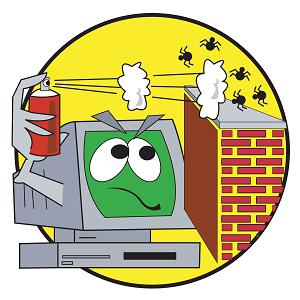Så här inaktiverar du brandvägg
Så, du planerar att inaktivera brandväggsfönster 7. Innan du börjar koppla bort den måste du vara medveten om vad du gör och varför, eftersom en brandvägg är uppfunnad av en anledning och det behövs för något. Och du skulle stänga av den. Tänk bara inte att brandväggen och brandvägg - det här är olika saker. Det är samma sak, bara utvecklarna från Microsoft kallade sin brandvägg en brandvägg.
Tanken är att om brandväggen är rätt konfigurerad, kommer det vara bra att skydda din dator mot olika attacker från utsidan eller obehörig åtkomst till Internet en mängd olika program.
Det finns speciella inställningar som låter dig konfigurera brandväggen så att alla program som vill gå online ber dig tillåtelse att göra det.
Det är ganska bekvämt. Sådana program är extremt nödvändiga i vår tid, eftersom Internet och många datorer simmar med virus. Om du har möjlighet att konfigurera varje program, då när du försöker få viruset ut i nätverket frågar brandväggen om du kan eller inte. Således kan du snabbt upptäcka oönskad programvara på din dator.
Brandvägg: hur man inaktiverar och varför
Dessutom är det nödvändigt att förstå varföri allmänhet måste du inaktivera brandväggen. Om du installerar en annan brandvägg eller ett antivirusprogram som innehåller ett sådant program kan du få problem. Inbyggd brandvägg från Windows kommer i konflikt med en ny, okänd brandvägg.
För att undvika sådana problem måste du välja en sak. Nästan alltid lämna endast brandväggen, inbyggt antivirusprogram.
Om du bestämmer dig för att göra detsamma, dådu behöver veta hur du inaktiverar brandväggen. Därefter kommer vi att förklara hur du gör det korrekt. För om du gör något fel eller stänger av det helt, är chansen på problem stor.
Hur inaktiveras brandvägg: steg 1
Först måste du hitta den plats där vi kommer att göra de ursprungliga inställningarna. Detta kan göras på olika sätt. Vi kommer att agera snabbt och optimalt.
Vi trycker på tangentbordet "Windows" + R. För dem som inte vet vad den här "Windows" -knappen är, ligger den mellan "alt" och "ctrl" -tangenterna.
Som ett resultat kommer du att ha ett fönster"Kör". Skriv "skal: ControlPanelFolder". Därefter öppnar du olika objekt som finns på kontrollpanelen. Skillnaden är att om du bara öppnar "Kontrollpanelen" kommer alla menyer / objekt / verktyg att grupperas och för att komma till den plats du behöver, måste du göra några klick och känna till önskad kategori. Och enligt det föreslagna sättet är allting mycket lättare. Alla element öppnas omedelbart och du hittar "brandväggen" i alfabetisk ordning.
När det här menyalternativet öppnas kommer vi att se listan över anslutningar som för närvarande finns på persondatorn. Inaktivera vår brandvägg för varje nätverk och spara.
Hur inaktiveras brandvägg: steg 2
Därefter måste vi inaktivera brandväggstjänsten själv. Vi kallar fönstret "execute" och anger "services.msc".
I den nya listan över tjänster som är tillgängliga i operativsystemet väljer du "Windows Firewall". Vi klickar på det här objektet två gånger.
I fönstret som öppnas, hitta fliken "Allmänt". Vi letar efter en knapp på den som säger "Stopp". Vi trycker på. Då tar vi uppmärksamheten på fältet "Starta typ". Här måste du ange värdet "Disabled".
Nu måste du spara. Tryck på "OK" knappen och fortsätt till ytterligare inställningar.
Hur inaktiveras brandvägg: steg 3
Vi kallar "execute" fönstret och anger "msconfig". Menyn "Systemkonfiguration" ska öppnas. Öppna fliken "Tjänster". I en stor lista med olika tjänster hittar vi Windows Firewall. Vi tar bort krysset motsatt till den här punkten. Klicka på "spara".
Därefter måste du starta om datorn för att alla ändringar ska träda i kraft. Nu kan du säkert installera annan brandvägg eller antivirus.
Det är värt att notera att om det finns en önskan att släcka brandväggen tillbaka, då ska allt ske i omvänd ordning, från steg 3 till 1.
</ p>